Windows10桌面美化难题:如何让任务栏全透明?用不足7mb的软件
产品型号:ASUS S340MC
系统版本:Windows 10
想要把电脑任务栏变成透明的,只需要开启透明效果功能即可,操作方法如下:
1、首先鼠标右键桌面 。

文章插图
2、点击个性化选项 。

文章插图
3、然后切换为颜色页面 。

文章插图
4、点击开启透明效果即可 。

文章插图
如果想要透明度更高的话,可以通过注册表编辑器来实现,方法如下:
1、首先右键左下角的开始图标,选择弹窗中的运行选项 。

文章插图
2、在运行框中输入regedit,点击确定打开注册表编辑器 。
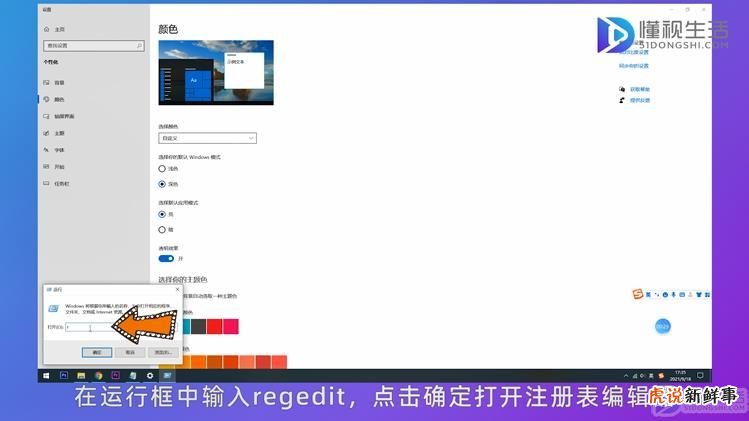
文章插图
3、依次打开以下路径HKEY_LOCAL_MACHINESOFTWAREMicrosoftWindowsCurrentVersionExplorerAdvanced

文章插图
4、然后在右边的空白处鼠标右键,选择新建DWORD(32位)值 。
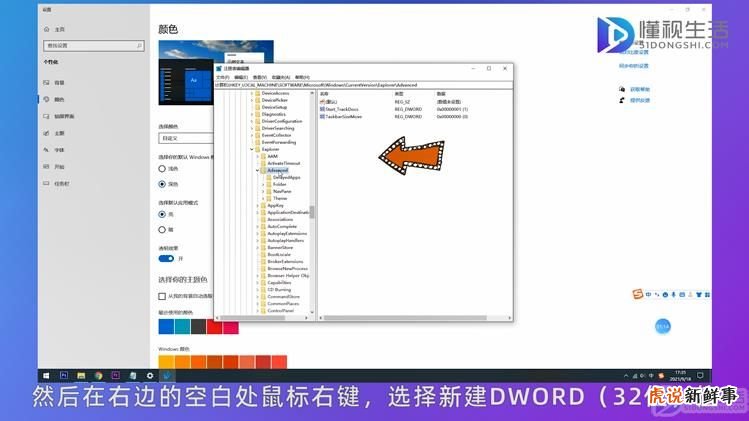
文章插图
5、接着命名为UseOLEDTaskbarTransparency并打开,修改数值为1即可 。

文章插图
总结
想要把电脑任务栏变成透明的,只需要开启透明效果功能即可,操作方法如下:
1、首先鼠标右键桌面,点击个性化选项 。
2、然后切换为颜色页面,点击开启透明效果即可 。
如果想要透明度更高的话,可以通过注册表编辑器来实现,方法如下:
1、首先右键左下角的开始图标,选择弹窗中的运行选项 。
2、在运行框中输入regedit,点击确定打开注册表编辑器 。
3、依次打开以下路径HKEY_LOCAL_MACHINESOFTWAREMicrosoftWindowsCurrentVersionExplorerAdvanced
4、然后在右边的空白处鼠标右键,选择新建DWORD(32位)值 。
【Windows10桌面美化难题:如何让任务栏全透明?用不足7mb的软件】5、接着命名为UseOLEDTaskbarTransparency并打开,修改数值为1即可 。
- 电脑怎么取消桌面锁定
- 怎么设置电脑桌面图标大小
- 如何改变桌面图标大小
- windows10 不激活会怎么样
- Windows10剪贴板怎么打开?
- windows10截图快捷键ctrl加什么
- windows10怎么调出我的电脑
- 如何给桌面文件夹设置密码
- 手机桌面图标怎么设置大小怎么设置
- 电脑桌面最下方的任务栏不见了怎么办
